OneDrive ialah platform storan awan yang dipasang di luar kotak pada versi Windows yang lebih baharu. Walau bagaimanapun, ramai pengguna hanya menggunakan OneDrive untuk storan kerana mereka tidak menyedari ia mempunyai pelbagai ciri untuk memudahkan kehidupan.
Ciri penandaan foto pada OneDrive ialah ciri pengurusan foto serba boleh yang membolehkan anda menandai foto dengan kata kunci, menjadikannya mudah dicari. Walaupun anda boleh menambah teg secara manual, anda tidak semestinya perlu menambah teg sendiri.
pasang linux pada chromebook tanpa croutonMAKEUSEOF VIDEO OF THE DAY
OneDrive secara automatik mengesan objek dalam imej dan menambah teg yang berkaitan. Walaupun terdapat ruang untuk ralat dengan pengetegan automatik, anda sentiasa boleh mengedit teg untuk memastikan anda boleh menemuinya dengan mudah kemudian.
Cara Menambah atau Mengedit Teg pada Foto dalam OneDrive
Setiap kali anda menyimpan foto, Microsoft OneDrive mengimbas imej mencari objek. Ia menambah tag untuk imej tersebut, dan juga membolehkan anda menambah atau mengedit tag.
Untuk melihat tindakan ini, lancarkan tapak web OneDrive dan cari nama, tempat atau tarikh. Anda boleh sama ada mencari teg atau pergi ke Tag tab untuk melihat semua teg yang digunakan untuk foto anda:

Kadangkala, anda akan melihat penandaan yang salah. Anda mungkin mahu mengedit teg tersebut atau menambah teg baharu pada foto anda. Untuk menambah atau mengedit teg, buka mana-mana foto dalam OneDrive. Pilih elipsis di bahagian atas dan klik pada Edit tag .
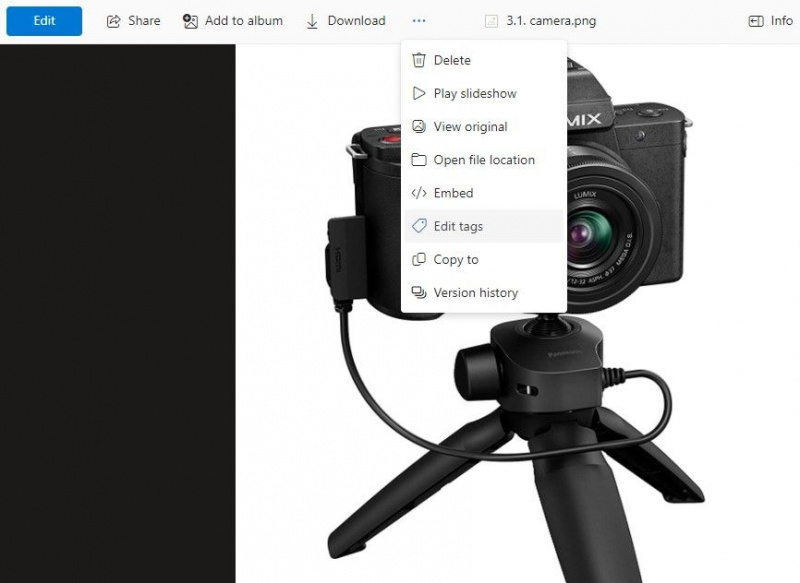
Taipkan teg baharu untuk foto dan tekan Masuk , atau pilih daripada salah satu teg sedia ada daripada senarai di bawah. Jika anda ingin mengalih keluar tag, cuma klik pada x bersebelahan tag.
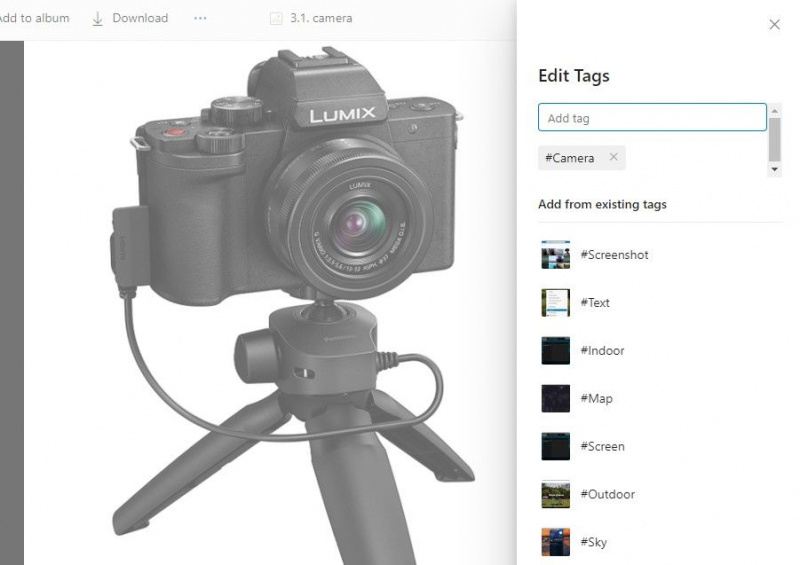
Cara Mendayakan atau Lumpuhkan Teg pada Foto dalam OneDrive
Pengetegan didayakan secara lalai pada OneDrive. Jika anda tidak pernah melumpuhkan pengetegan sendiri, anda boleh mula menggunakan teg secara terus. Walau bagaimanapun, jika anda ingin mematikan ciri penandaan, anda boleh melakukannya daripada tetapan OneDrive.
berapa banyak ruang cakera keras yang saya perlukan
Mulakan dengan mengklik pada roda gigi di bahagian atas sebelah kanan skrin utama apabila menggunakan OneDrive (web). Kemudian, pilih Pilihan . Klik pada Foto dari bar sisi kiri. Kemudian, matikan butang di sebelah Gunakan tag untuk mencari dan menyusun foto .
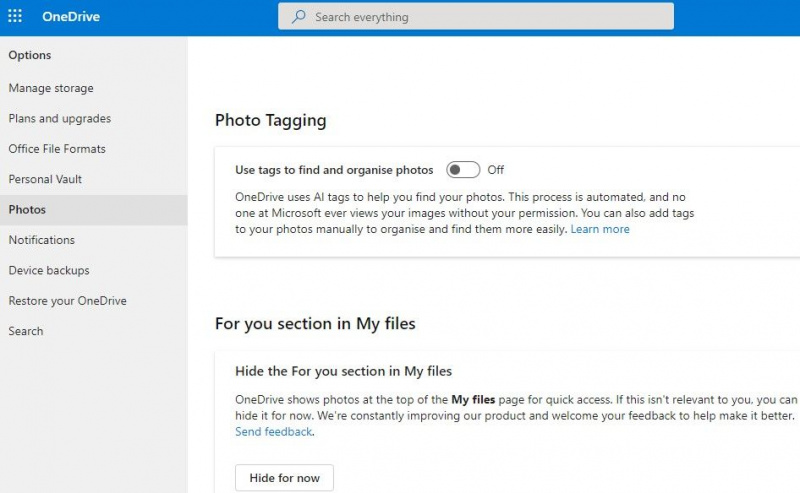
Harap maklum bahawa apabila anda melumpuhkan pengetegan, teg sedia ada akan kekal seperti sedia ada dan tidak akan dialih keluar. Anda perlu mengalih keluar teg tersebut secara manual.
Menggunakan Penandaan Foto pada OneDrive
Teg OneDrive membolehkan anda mencari dan menyusun foto anda dengan mudah mengikut kata kunci. Walaupun anda tidak mahu menggunakan ciri ini, anda boleh melumpuhkannya dengan mudah.
Anda juga mungkin mempertimbangkan untuk melumpuhkan OneDrive sama sekali jika anda tidak mendapati keupayaan pengurusan fotonya mencukupi dan beralih kepada perkhidmatan lain seperti Google Photos.
